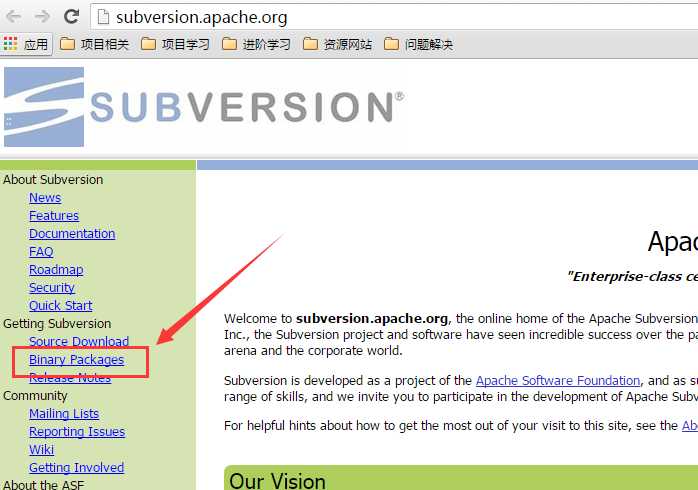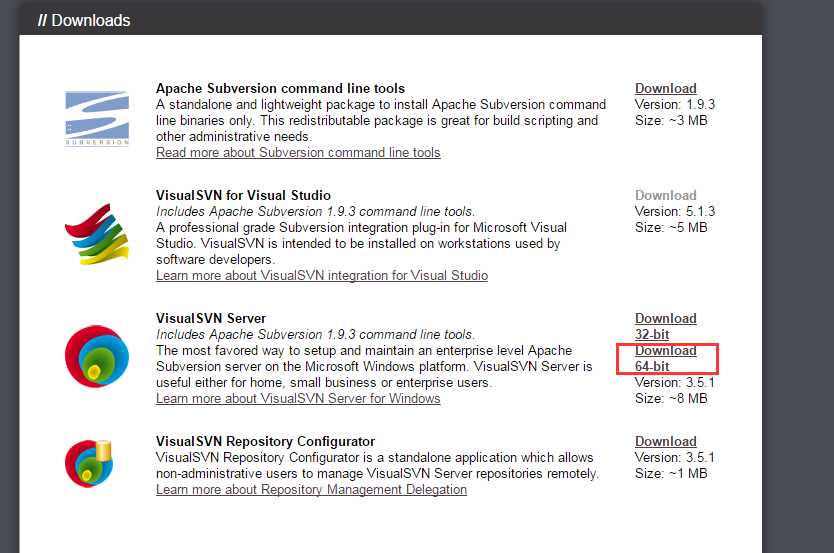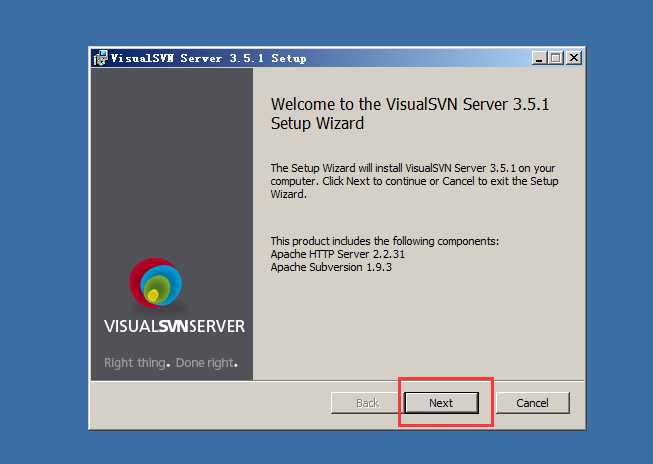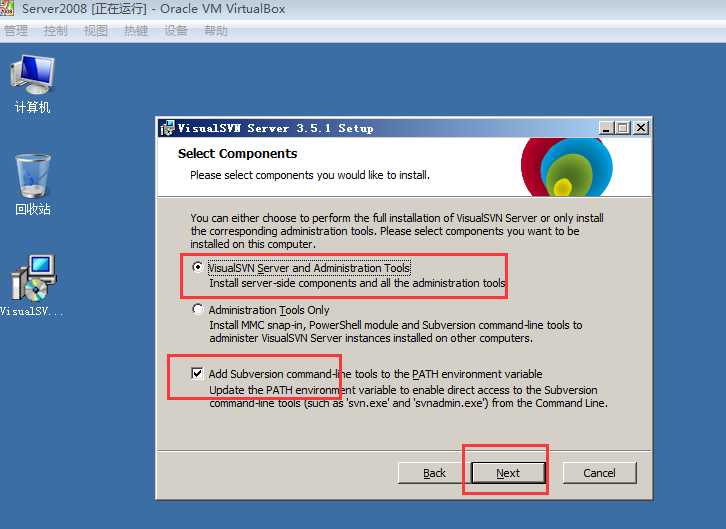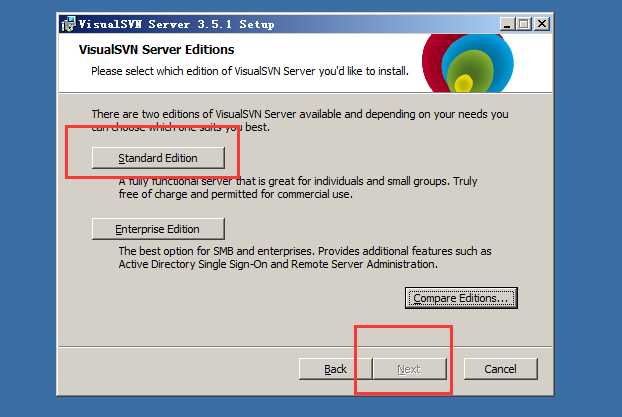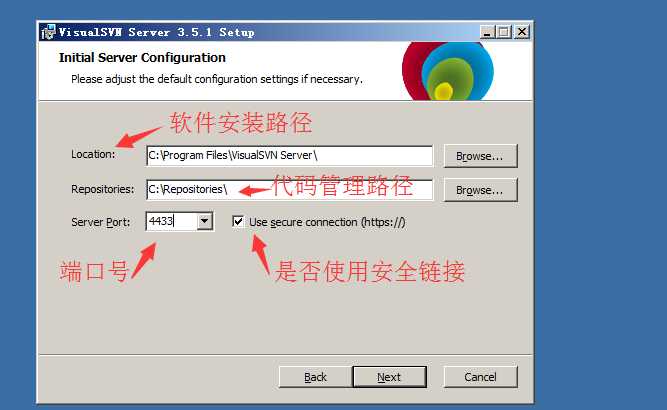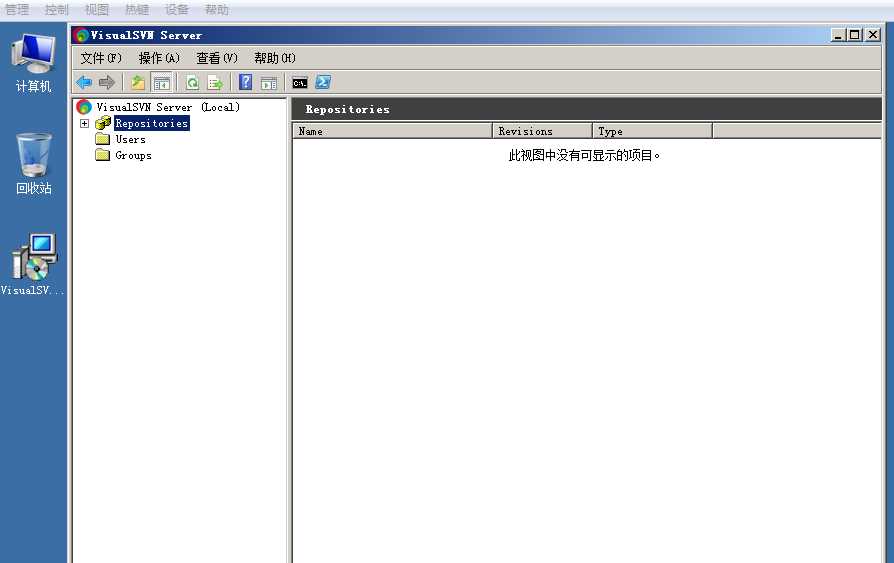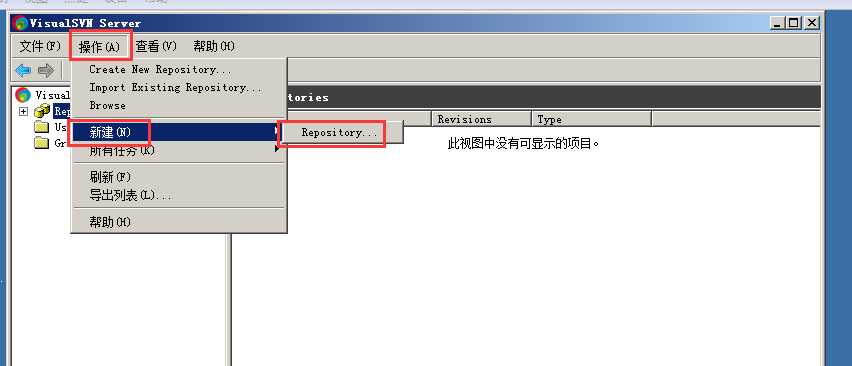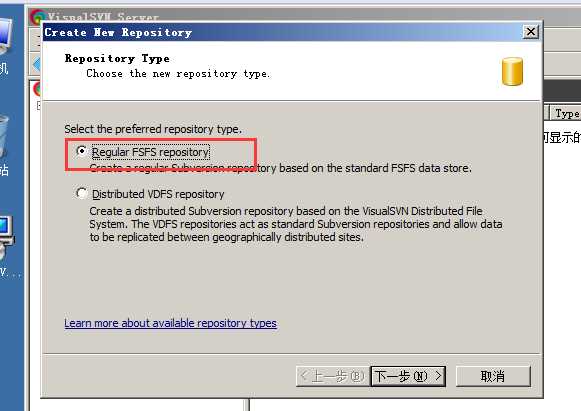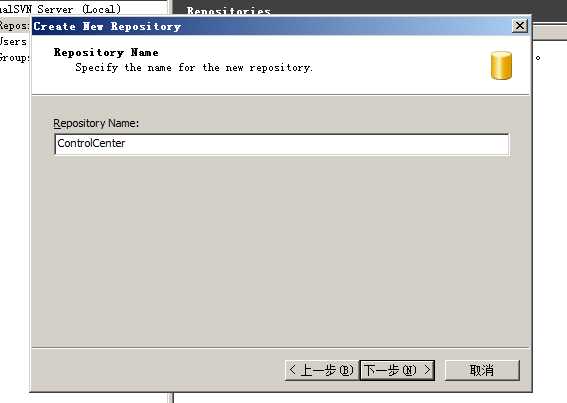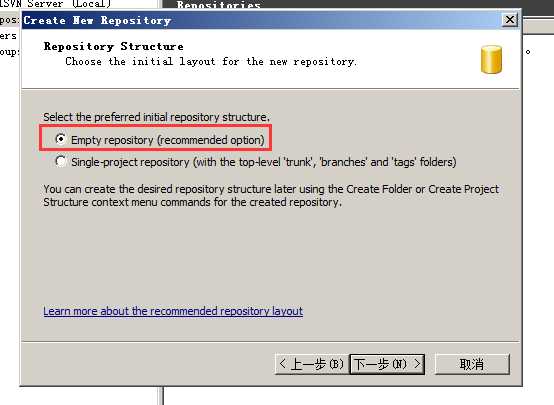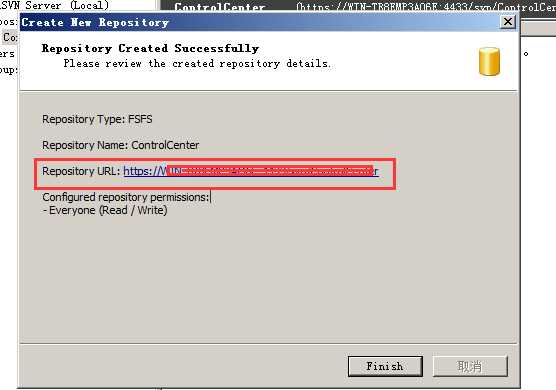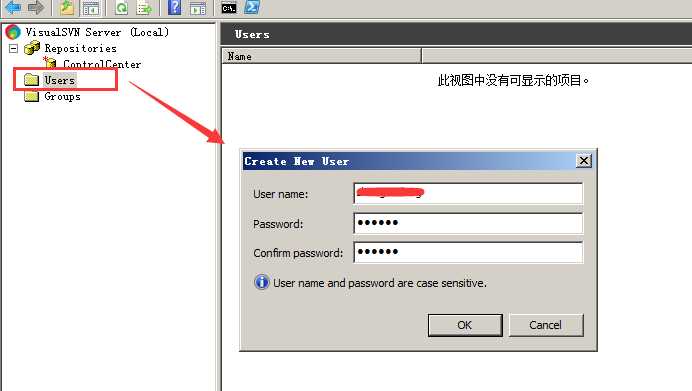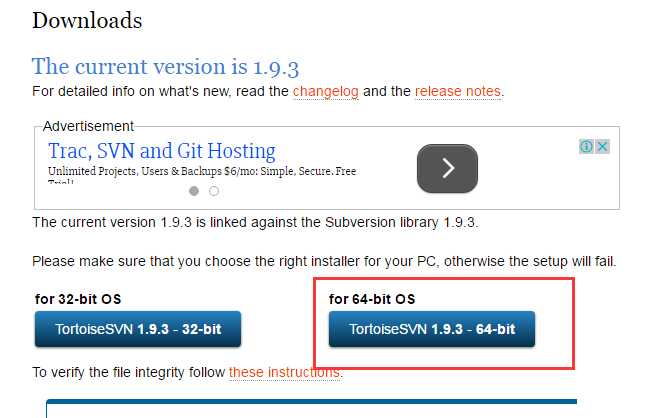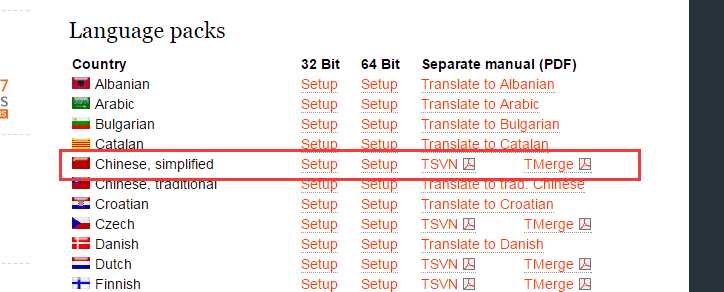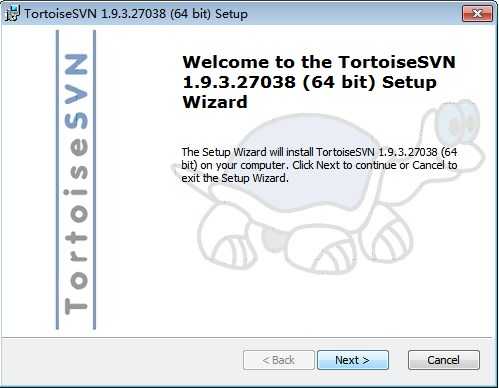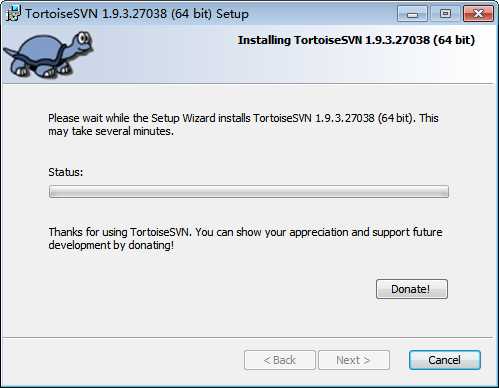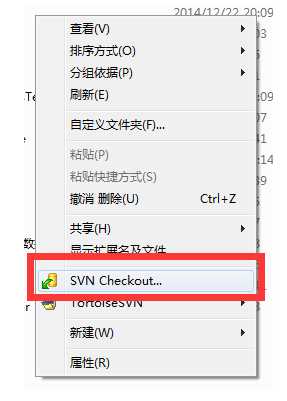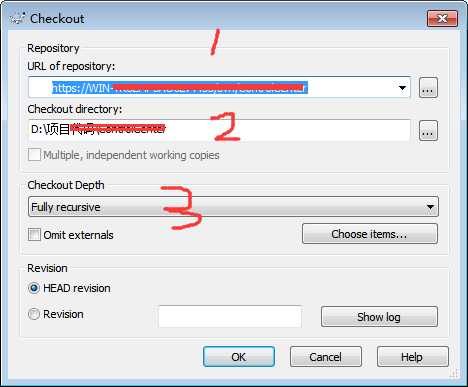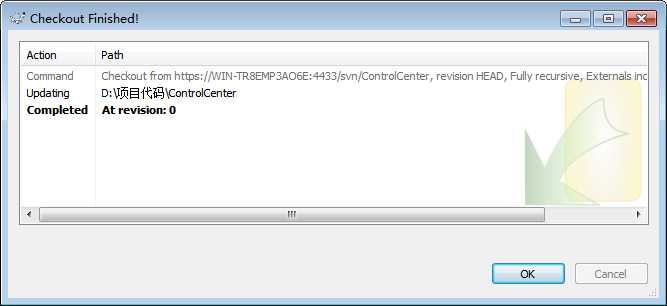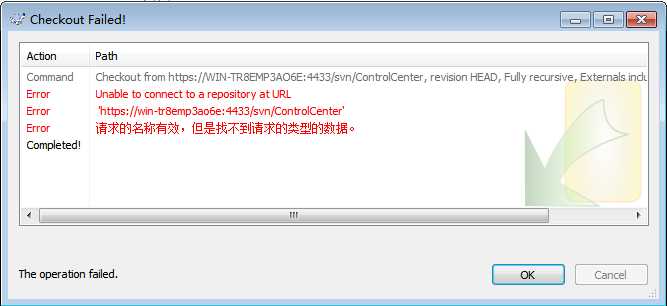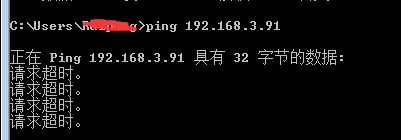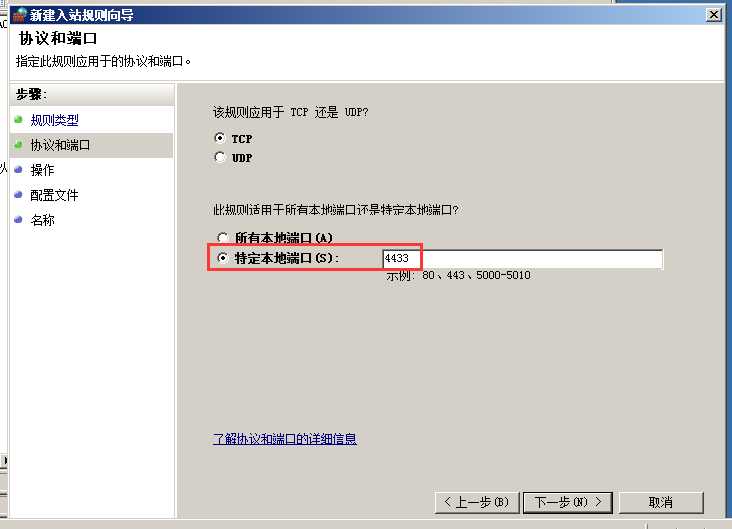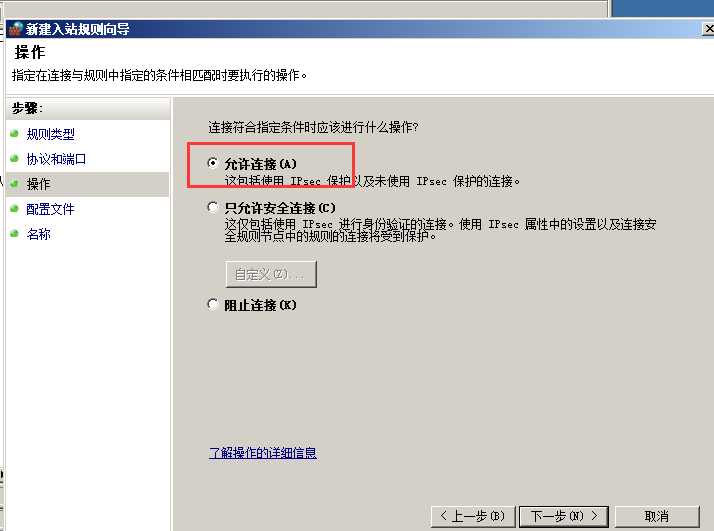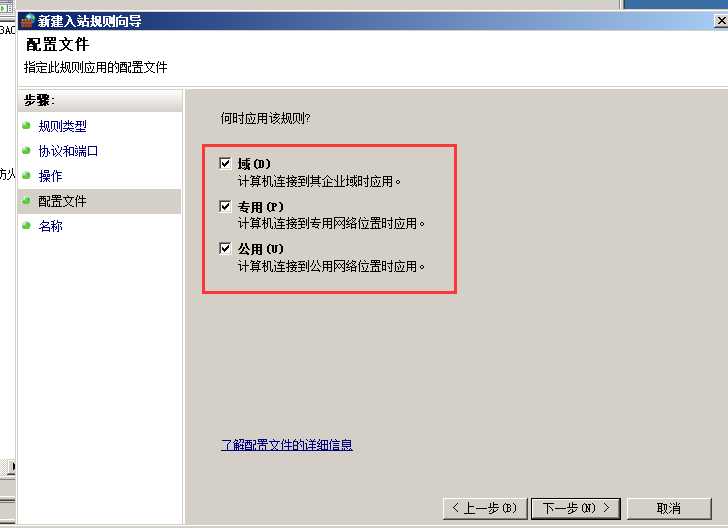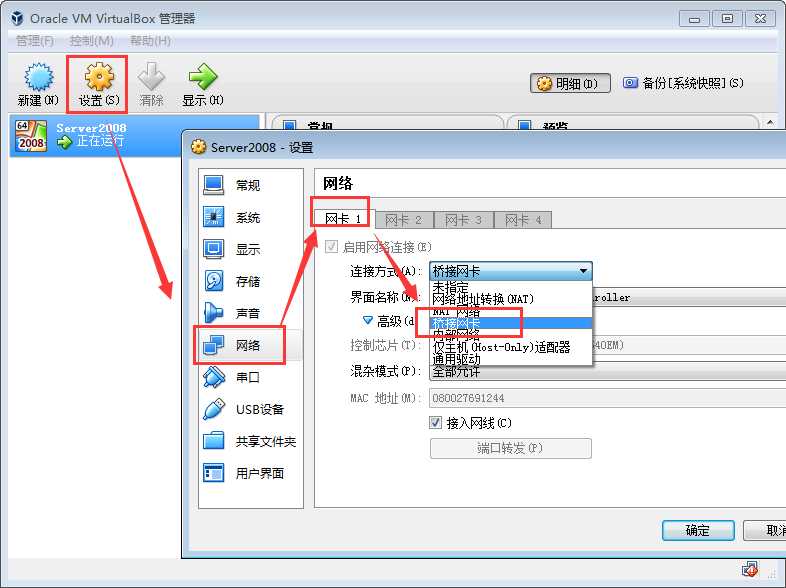标签:
SVN服务器搭建
环境配置:
虚拟机:VirtualBox
虚拟机内安装:Windows Server 2008 HPC Edititon
1:下载SVN服务器端软件
网址:
http://subversion.apache.org/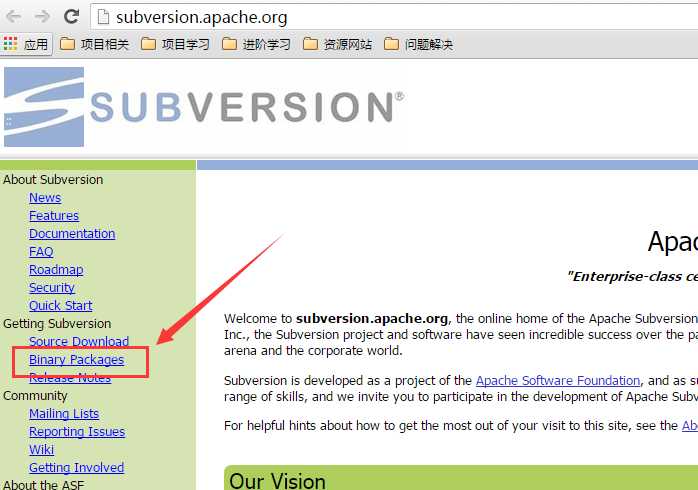
2:选择WINDOWS
如下可选版本很多,我们选择VisualSVN(也有用户选择Win32Svn)
我的服务器是64位的,所以我选择安装64位(文件为:VisualSVN-Server-3.5.1-x64.msi)
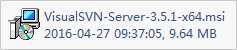
下面是开始安装配置教程:
1:安装软件
2:安装服务器和工具 下面那个Add Subversion 可选可不选,我就使用默认的了,两个都选了
3:选择标准版
4:配置项设置,如下图,之后安装。
5:安装完时如下图:
如下教程是服务器端的一些配置
1:设置文件上传目录
2:选择数据存储类型,我们默认选择第一个就好,根据官方说法,VDFS是基于FSFS的一种分布式的存储类型
3:输入名称
4:创建一个空的资源库
5:给所有人分配权限
6:保存下URL地址
7:配置用户 Users右键-->Create User
如下教程是客户端配置:
1:下载TortoiseSVN客户端(我的是Server 64位)
URL:https://tortoisesvn.net/downloads.html
2:翻到下面还可以下载简体中文语言包
3:需要的文件都准备好了,如下图,开始安装TortoiseSVN
4:安装,全部使用默认安装,不需要配置其他
5:安装完之后,右键会新增两个图标,之后安装简体语言包,没啥配置的,一路下一步即可。安装完之后,
现在开始关联本地路径和服务器
6:配置路径:URL是我们上面服务器保存下来的那个地址,
Checkout directory:本地保存路径
CheckOUt depth:选择版本,我这边里面没文件,就直接选择FULLY了
7:之后会提示输入用户名和密码,只需用我们上面分配的用户名和密码即可。之后成功界面如下
如果你的界面出现如下:解决方式请看下面
出现该情况,应该是我们本机无法ping通服务器(也就是虚拟机)
问题解决
一:端口开放
如果你端口设置的是一个没有默认开放的,就需要如下步骤开放端口:
1:开放端口(服务器端操作)
2:配置端口
3:配置允许连接
二:虚拟机网卡配置
三:关闭服务器防火墙
SVN服务器搭建
标签:
原文地址:http://www.cnblogs.com/RushPasser/p/SVN服务器搭建.html